DVDs sind nach wie vor eine beliebte Möglichkeit, Filme und Videos zu speichern und anzusehen. Aber wie erstellt man aus seinen Lieblingsvideos und -filmen eine eigene DVD? Hier kommt DVD Flick ins Spiel. DVD Flick ist ein beliebtes Tool zum Erstellen von DVDs aus Videodateien. Seine einfache Benutzeroberfläche und seine praktischen Funktionen machen es zu einer beliebten Option für die Erstellung von DVDs, die mit Standardabspielgeräten kompatibel sind.
In diesem Artikel gehen wir auf die wichtigsten Funktionen ein und stellen die beste Alternative vor. So erhalten Sie einen präzisen Überblick, der Ihnen bei der Auswahl des richtigen Tools für Ihre DVD-Erstellung hilft.

Was ist DVD Flick? DVD Flick ist ein kostenloser Open Source DVD Brenner, mit dem Sie DVDs aus verschiedenen Videodateien auf Ihrem Computer erstellen können. Es ist ein Programm zum Konvertieren und Brennen von Videodateien in abspielbare DVDs, die auf Standard-DVD-Playern abgespielt werden können.
Mit dem Programm können Sie benutzerdefinierte DVD-Menüs erstellen, Untertitel hinzufügen und mehrere Videodateien in ein einziges DVD-Projekt integrieren. Das Programm unterstützt verschiedene Videoformate wie AVI, MPEG, MP4, WMV, usw.
Version: 1.3.0.7
Kaufpreis: kostenlos
Hersteller: Dennis Meuwissen
Dateigröße: 13 Mbyte
Betriebssysteme: Windows 10, Windows 8, Windows 7, Windows XP, Windows Vista
Free Download: https://www.dvdflick.net/
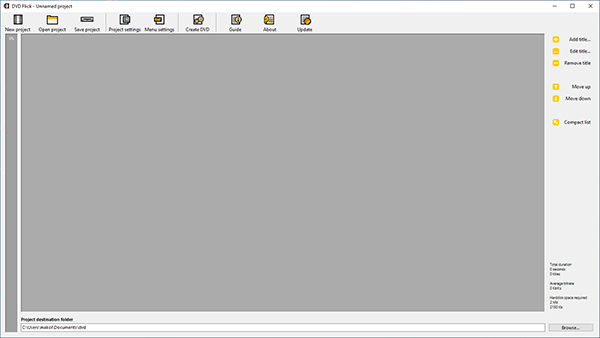
Vorteile:
1. Die einfache Benutzeroberfläche macht es ideal für Benutzer mit minimalen technischen Kenntnissen.
2. Es kodiert Videodateien in das entsprechende DVD-Format und brennt sie auf einen DVD-Rohling.
3. Der Benutzer kann seine Videodateien nach Titeln und Kapiteln ordnen.
Nachteile:
1. Das Programm wurde seit vielen Jahren nicht aktualisiert, was zu Kompatibilitätsproblemen mit neueren Videoformaten oder Betriebssystemen führen kann.
2. Es bietet grundlegende Funktionen für die DVD-Erstellung, aber es fehlen fortgeschrittene Funktionen, die von erfahreneren Benutzern benötigt werden, wie z. B. erweiterte Videobearbeitungsoptionen oder Möglichkeiten zur Anpassung des Menüs.
3. Der Kodierungs- und Brennprozess von DVD Flick kann relativ langsam sein, insbesondere bei größeren oder komplexeren Projekten. Darüber hinaus haben einige Benutzer von Stabilitätsproblemen oder Abstürzen berichtet, insbesondere bei der Arbeit mit bestimmten Videoformaten oder größeren Projekten.
Mit DVD Flick können Sie Videos in das DVD-Format konvertieren und auf eine Standard-DVD brennen und abspielen. Das Programm bietet eine benutzerfreundliche Oberfläche und einige Anpassungsoptionen, um sicherzustellen, dass die erstellte DVD Ihren Anforderungen entspricht. Im Folgenden finden Sie die grundlegenden Schritte zum Brennen von DVDs mit DVD Flick.
Schritt 1: Gehen Sie zur offiziellen Website von DVD Flick, laden Sie die neueste Version herunter und installieren Sie sie auf Ihrem Computer. Nach der Installation kann das Programm geöffnet werden.
Schritt 2: Klicken Sie auf "Datei hinzufügen" in der rechten Seite und wählen Sie das Video aus, das Sie auf die DVD brennen möchten. Sie können auch mehrere Videos hinzufügen und deren Reihenfolge ändern.
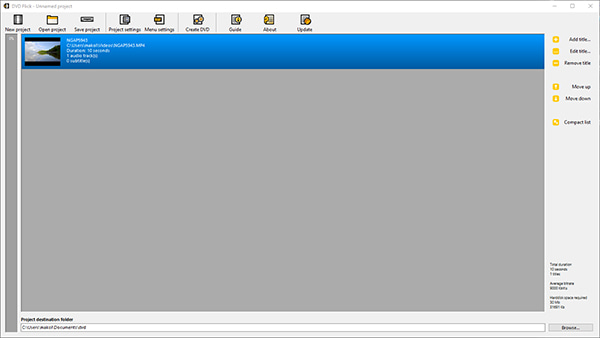
Schritt 3: Klicken Sie oben auf "Menü einstellen", um Sie das DVD-Menü anzupassen. Bearbeiten Sie die DVD-Titel und fügen Sie Kapitel und Hintergrundbilder hinzu.
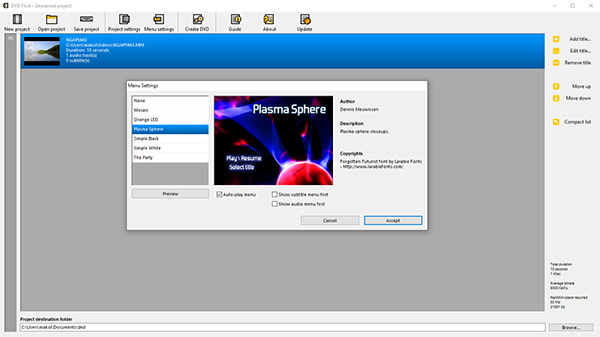
Schritt 4: Legen Sie eine leere DVD in Ihr Laufwerk ein und klicken Sie auf "DVD brennen" oben. Warten Sie, bis der Brennvorgang beendet ist. Danach können Sie erfolgreich eine DVD brennen.
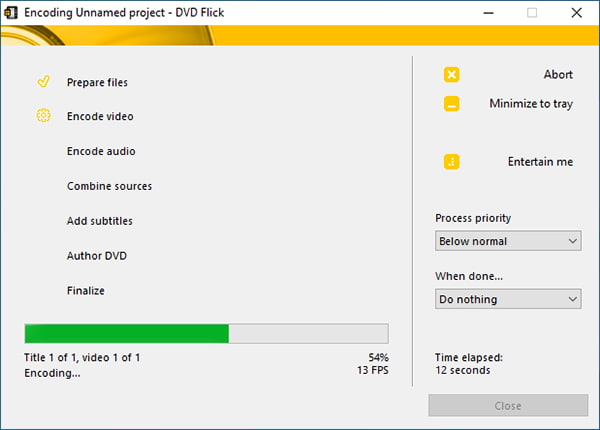
Obwohl DVD Flick zweifellos ein leistungsstarkes Tool zur Erstellung von DVDs ist, kann es sein, dass Sie nach einer Alternative suchen, die mehr Funktionen und Möglichkeiten bietet. Die beste Alternative ist AnyMP4 DVD Creator, eine professionelle und vielseitige Software, mit der Sie Ihre eigenen DVDs erstellen und brennen können.
AnyMP4 DVD Creator ist eine umfassende DVD- und Blu-ray-Authoring-Software, mit der Sie professionell aussehende DVDs und Blu-rays aus Ihren Video- und Mediendateien erstellen können. Egal, ob es sich um selbst aufgenommene Videos, heruntergeladene Filme oder andere Multimedia-Inhalte handelt, mit AnyMP4 DVD Creator können Sie Ihre Dateien ganz einfach auf DVD oder Blu-ray brennen. Laden Sie AnyMP4 DVD Creator herunter und installieren Sie es auf Ihrem Computer. Im Folgenden zeigen wir Ihnen, wie Sie diese leistungsstarke Software verwenden können.
Für Windows 11/10/8/7
Für macOS 10.9 oder neuer
Schritt 1: Starten Sie AnyMP4 DVD Creator und klicken Sie dann auf "Mediendatei(en) hinzufügen", um die Dateien zu laden, die Sie auf DVD brennen möchten.
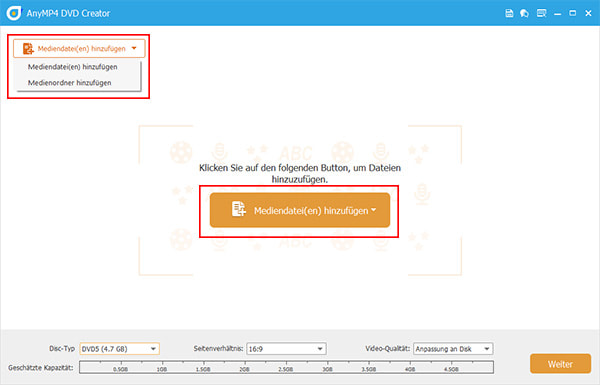
Schritt 2: Klicken Sie auf "Bearbeitungswerkzeug", um Ihre Datei zu bearbeiten. Sie können z.B. Ihr Video bearbeiten, Tonspuren und Untertitel hinzufügen usw. Klicken Sie auf den Dropdown-Pfeil unten und wählen Sie den Disc-Typ, das Seitenverhältnis und die Videoqualität aus. Klicken Sie dann auf "Weiter".
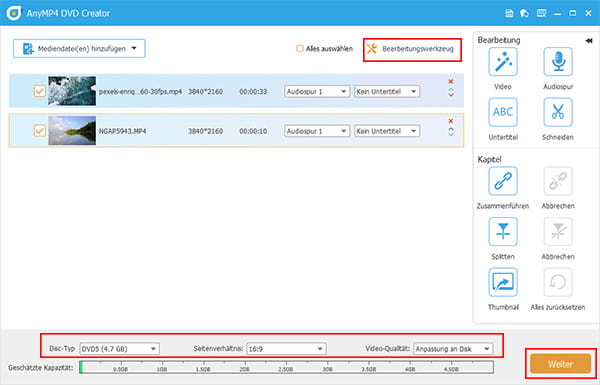
Schritt 3: Legen Sie eine Menüvorlage für Ihre DVDs fest. Sie können zwischen verschiedenen Themen wie Festival, Familie, Hochzeit, Reise usw. wählen. Außerdem können Sie Ihr eigenes DVD-Menü erstellen und Hintergrundmusik, Hintergrundbild usw. hinzufügen. Klicken Sie auf "Vorschau", um das Video anzusehen, und klicken Sie dann auf "Brennen".
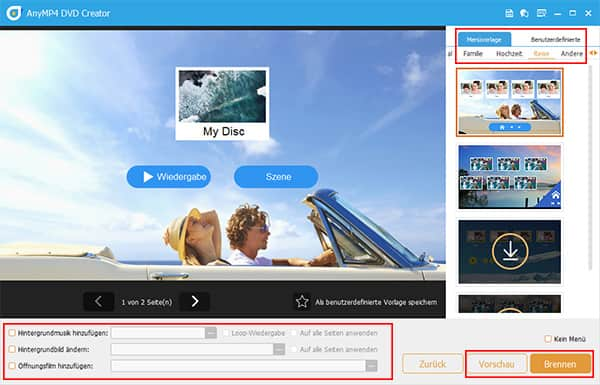
Schritt 4: Stellen Sie den Speicherort ein und aktivieren Sie "Videos auf Disc brennen". Nachdem Sie die Einstellungen vorgenommen haben, klicken Sie auf "Starten".
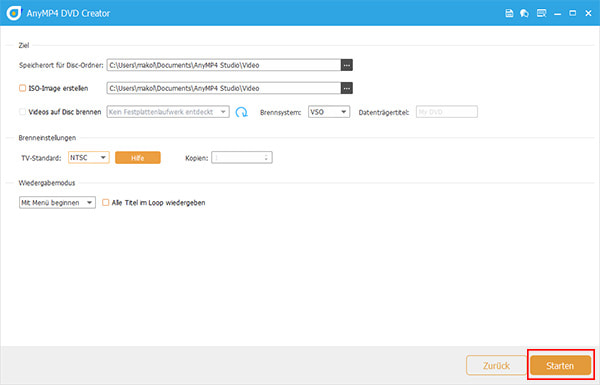
Hinweis: Bevor Sie eine DVD brennen, stellen Sie sicher, dass Sie eine leere DVD-Disc vorbereitet und in ein DVD-Laufwerk eingelegt haben. Schließen Sie das Laufwerk an den Computer an, bis es erkannt wird.
1. Ist DVD Flick sicher?
Um die Sicherheit des Programms zu gewährleisten, wird empfohlen, das Programm von der offiziellen Website herunterzuladen. Dadurch wird das Risiko verringert, eine veränderte oder gefährdete Version des Programms herunterzuladen.
2. Warum ist DVD Flick langsam?
Einige Benutzer haben berichtet, dass das Programm sehr langsam ist, besonders bei der Arbeit mit großen Projekten. Das liegt daran, dass das Programm seit vielen Jahren nicht mehr aktualisiert wurde.
3. Kann ich DVD Flick auf meinem Mac benutzen?
Standardmäßig ist DVD Flick nur für Windows verfügbar. Wenn Sie jedoch einen Mac verwenden, können Sie AnyMP4 DVD Creator für Mac verwenden, mit dem Sie ganz einfach DVD auf Mac brennen können.
4. Ist die Länge eines Videos auf einer DVD begrenzt?
Ja, DVDs haben eine begrenzte Speicherkapazität. Eine einlagige DVD kann normalerweise etwa 4,7 GB Daten speichern, eine zweilagige DVD etwa 8,5 GB. Achten Sie darauf, dass die Gesamtdatenmenge Ihres Videos diese Grenze nicht überschreitet, da die DVD sonst möglicherweise nicht korrekt gebrannt werden kann.
5. Kann DVD Flick auch hochauflösende Videos verarbeiten?
DVD Flick ist in erster Linie für die Erstellung von DVDs in Standardauflösung konzipiert. Wenn Sie hochauflösende Videos haben, wird DVD Flick diese automatisch auf die Standard-DVD-Auflösung herunterskalieren. Bitte beachten Sie, dass es bei dieser Konvertierung zu Qualitätsverlusten kommen kann.
In diesem Artikel haben wir DVD Flick ausführlich vorgestellt. Abschließend können wir sagen, dass DVD Flick eine praktische Lösung für die Erstellung von DVDs ist. Es ist jedoch wichtig zu beachten, dass DVD Flick einige Einschränkungen hat, wie z.B. die Unfähigkeit, Blu-ray Discs zu erstellen. Wenn Sie eine umfassendere Lösung suchen, sollten Sie AnyMP4 DVD Creator in Betracht ziehen. Laden Sie AnyMP4 DVD Creator herunter und probieren Sie es kostenlos aus.
Für Windows 11/10/8/7
Für macOS 10.9 oder neuer